Hvordan du og dine naboer gjør hverandres Wi-Fi værre (og hva du kan gjøre med det)

Wi-Fi-nettverk forstyrrer hverandre. Eldre Wi-Fi-standarder er enda verre om dette, slik at den gamle Wi-Fi-maskinvaren ikke bare skader nettverket ditt - det forstyrrer også dine naboer.
All den forstyrrelsen er dårlig for alles nettverk, selv din. Med mindre du bor ute i landet med ingen andre rundt, er dette noe du trenger å tenke på.
Wi-Fi-kanalinterferens
RELATED: Hvordan finne den beste Wi-Fi-kanalen for ruteren din på hvilket som helst operativsystem
Alle rutere må operere sitt Wi-Fi-nettverk på en av flere "kanaler" - forskjellige frekvenser det trådløse nettverket kan fungere på. Hvis du har flere Wi-Fi-nettverk i nærheten av hverandre - og du sannsynligvis gjør det med mindre du ikke bor i nærheten av noen andre - bør de ideelt sett være på forskjellige kanaler for å redusere interferens.
Moderne rutere prøver ofte automatisk å velge den beste Wi -Fi-kanal for minst forstyrrelser, men du kan få litt nytte av å analysere airwaves rundt deg og velge den minst overbelastede Wi-Fi-kanalen. Hvis du og dine naboer bruker den samme Wi-Fi-kanalen - spesielt hvis den trådløse ruteren er svært nær deg - ditt Wi-Fi-nettverk gjør hverandre verre. Følg vår guide for å velge den beste Wi-Fi-kanalen for instruksjoner.

2,4 GHz vs. 5 GHz
RELATERT: Oppgrader din trådløse router for raskere hastigheter og mer pålitelig Wi-Fi
Eldre 802.11 b / g / n-nettverk bruker 2,4 GHz-området. Disse nettverkene i vanlig bruk er ikke ideelle for Wi-Fi-kanalinterferens. Mens det er 14 forskjellige tilgjengelige trådløse kanaler som er utpekt til bruk i dette området, overlapper de faktisk ganske mye. Kanaler 1, 6 og 11 brukes hyppigst, slik at Wi-Fi-nettverk på tilstøtende kanaler ikke forstyrrer hverandre. Hvis du har mer enn tre trådløse nettverk i et område - og du sannsynligvis gjør det - forstyrrer de bare hverandre. Du kan egentlig ikke gjøre noe med det hvis du ikke vil belegge veggene i huset eller leiligheten med tinfoil for å sikre at naboens Wi-Fi-signaler ikke forstyrrer din.
Moderne Wi-Fi-standarder opererer på 5 GHz i stedet for 2,4 GHz. 802.11ac opererer kun på 5 GHz. 802.11n-rutere kan operere på enten 2,4 GHz eller 5 GHz, men ikke begge deler - og de vil vanligvis bli konfigurert til å fungere på 2,4 GHz. (Merk: En-radio 802.11n-rutere kan kun operere i 5 GHz eller 2,4 GHz-området. Det finnes imidlertid flere 802.11n og 802.11ac-rutere med flere radioer som kan skape både 2,4 GHz-grensesnitt for de eldre enhetene og 5 GHz-ene for dine nyere enheter.)
Hvor 2,4 GHz Wi-Fi tilbyr bare tre ikke-overlappende kanaler, tilbyr 5 GHz Wi-Fi 23 ikke-overlappende kanaler. Dette betyr ikke at interferens er eliminert - hvis du deler en av disse kanalene med et annet 5 GHz Wi-Fi-nettverk i nærheten, blir det forstyrrelser - men det er et mye mindre overbelastet område med mer plass til ulike Wi-Fi-nettverk til spre seg ut og ikke forstyrre hverandre. Hvis du og en gruppe naboer bruker alle 2,4 GHz Wi-Fi, får du mye mindre forstyrrelser hvis du oppgraderer til 5 GHz Wi-Fi-nettverk.
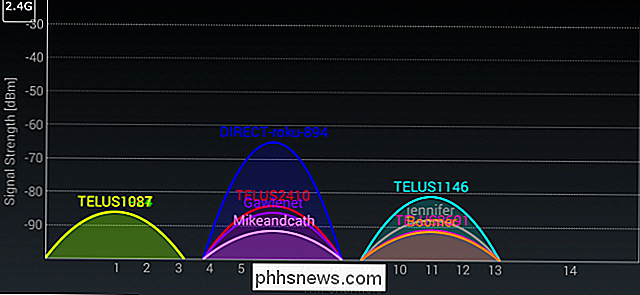
Enheter som forstyrrer 2,4 GHz
RELATERT: Slik får du bedre trådløs signal og reduserer trådløs nettverksforstyrrelse
En rekke rimelige vanlige enheter påvirker også 2,4 GHz Wi-Fi-spekteret. Dette er et hinder for å ha et raskt og pålitelig Wi-Fi-nettverk. Selv om du ikke har noen av disse enhetene, kan naboene ha dem - selv om forstyrrelsen vil være verst når de er nærmest.
Mange trådløse telefoner opererer på 2,4 GHz-området, som gjør en rekke trådløse " baby monitorer. "Mikrobølgeovner kan også legge til forstyrrelser her. Ikke alle telefoner eller babymonitorer vil forstyrre - bare 2,4 GHz-ene. Men mens du kanskje kan unngå disse enhetene i din egen leilighet eller hus, kan naboene dine ha andre ideer. Det er mindre interferens på 5 GHz-serien, noe som er en annen god grunn til å oppgradere.

802.11b-enheter Slow Down Newer Networks
Bare å ha en enhet som kjører en eldre trådløst standard i nærheten, vil ikke redusere nettverket ditt, til tross for rykter ellers. Hvis naboen din bruker en gammel 802.11b-enhet på nettverket, vil nettverket ditt ikke se noen avtakelser på grunn av det - forutsatt at de er på en annen trådløs kanal
Bruke en gammel 802.11b-enhet på en moderne 802.11 g eller 802.11n-nettverket vil senke nettverket da moderne enheter må ty til skitne hack for å unngå å ødelegge den gamle 802.11b-enheten. Hvis du har en 802.11b-enhet på samme nettverk, vil det bremse ting for alle på nettverket. Hvis det er flere nettverk på samme trådløse kanal, kan 802.11b-enheten også senke nettverkene på samme kanal.
På den annen side vil ikke bruk av en 802.11g-enhet på et raskere 802.11n-nettverk redusere sakene nedover på samme måten. Flere moderne trådløse nettverksstandarder håndterer dette på en mer sane måte, så du trenger bare å bekymre deg for å erstatte de gamle 802.11b-enhetene. Og ja, disse enhetene er ganske gamle i forbrukerteknologiske termer - 802.11b kom ut igjen i 1999> , og den ble erstattet av 802.11g tilbake i 2003.
Dine naboer kan bruke 802.11b-enheter alt de liker uten å plage deg - antar Wi-Fi-nettverket deler ikke en kanal med deres. Dette er enda en grunn til å bytte til 5 GHz Wi-Fi, hvor de 802.11b-enhetene ikke kan gå.
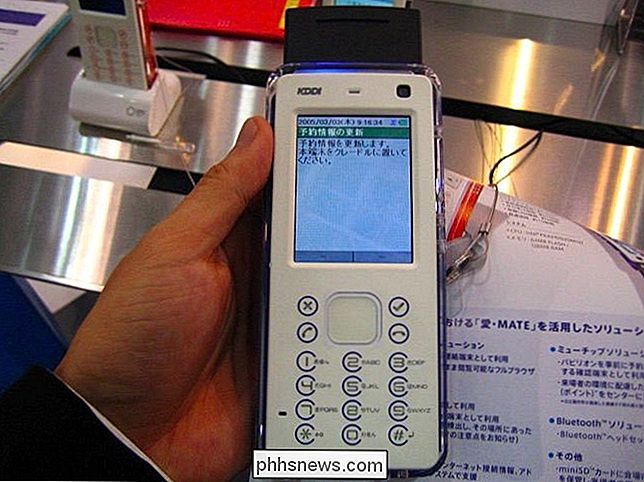
Nei, du vil sannsynligvis ikke oppgradere bare for å hjelpe dine naboer. Men den forstyrrelsen er ikke bare dårlig for naboene dine - det er tosidig, og det betyr at naboens Wi-Fi også forstyrrer din. Oppgradering hjelper alle.
Bilde Kreditt: Preston Rhea på Flickr, Richard Jones på Flickr, ayustety på Flickr

41 Viktige ferdigheter for Windows-brukere
Nylig oppgradert til Windows 10? Eller bruker du fortsatt all-time favoritt Windows 7 på PCen din? Uansett hvilken versjon av Windows du bruker, er det visse oppgaver hver Windows-bruker burde vite hvordan de skal gjøres.Oppgavene spenner fra å vite hvordan du starter datamaskinen på nytt i sikker modus for å kunne endre navnet til datamaskinen din. Sel

Slik setter du Apple TV-en til automatisk å slå TV- eller mediasenteret på
Apple TV-en kan automatisk slå på fjernsynet, bytte til høyre HDMI-inngang, og til og med styre volumet. Les videre når vi viser deg hvordan du lærer Apple TV til å styre TVen. Hvorfor vil jeg gjøre dette? For flere år siden ble en ny HDMI-relatert kontrollstandard innført, kjent som HDMI-CEC. CEC står for Consumer Electronics Control, og det tillater HDMI-CEC-kompatible enheter å bruke en av ledningene i HDMI-kabelen som kommunikasjonsrelé for å utstede kommandoer mellom enhetene.



